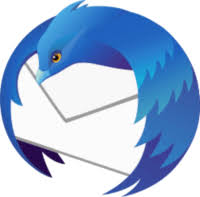こちらでお譲りしているパソコンには、メールソフトとして
「Thunderbird」(サンダーバード)という名前のソフトが入っています。
今までThunderbirdを使った事がないという方も多いようなので
ガイドブックを参考にメール設定はしたけど
いまいち使い方が分かっていないという方もいると思います。
今回は、譲渡会でパソコンを持ち帰られた方向けに
Thunderbirdを使う上で便利な機能を紹介したいと思います!
※プライバシーに関わる部分は一部隠させていただいています。
見づらい箇所もあると思いますが、ご了承ください・・。
検索機能
基本の機能ですが、メールの検索機能です。
見たいメールがあるけど、受信メールで埋もれていて
どこにあるか分からない・・という時は
件名や、メールの本文に含まれていそうなワードで検索すると
ワードに引っかかるメールを抽出する事が出来ます。
メールの検索をしたい時は、右上にある検索窓に
ワードを打ち込んで、エンターキーを押しましょう。

そうすると、ワードに引っかかるメールが表示されますよ。
ただ、この方法だと、自分から送信したメールも検索されたり
他のアカウントを設定している場合、そのアカウントのメールも検索されるので、検索結果が見づらいです。
見やすい表示にするには、検索したいアカウントの
検索したいメールBOX(受信トレイ・送信トレイなど)を開いた状態で
左上のメニューから「クイックフィルター」をクリックします。

すると、右上の検索窓の下に
「このフォルダーのメッセージを絞り込む」という検索窓が表示されるので
ここにワードを打ち込んで検索します。

この方法で検索すると、検索結果が見やすく表示されるので
検索したいメールが、どのアカウントのどのメールBOXにあるか分かっている場合には
こちらの方法がオススメです!
スター機能
メールのお気に入り機能のような物です。
重要なメールなど、受信メールの中で埋もれたら困るメールには
スターをつけてみましょう!
受信トレイや、送信トレイの中を見ると
メールの件名の左側にうっすらと星のマークがあります。

この星のマークをクリックするだけでスターをつけれます。

星のマークに色がつきました。
スターを付けたメールは、簡単に表示させれるようになります!
メールBOX内の左上にある星マークをクリックしてみましょう。
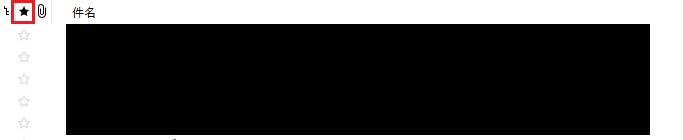
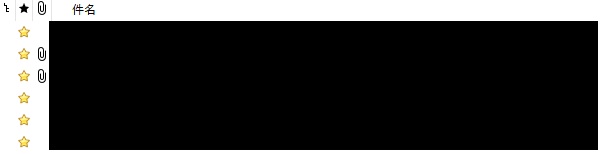
すると、このように星マークをつけたメールがまとまって表示されます。
こうやって、大事なメールにスターをつけておけば
他のメールで埋もれてしまっても、すぐに確認する事が出来ますね。
タグ機能
タグ機能は、スター機能に少し似ている機能ですが
細かくメールを分類する事が出来るので
・仕事関連のメール
・知人からのメール
・家族からのメール
というように、タグ機能を活用すると
設定した分類ごとにメールを見れるようになります!
タグをつけるには、メールBOXの中からタグをつけたいメールを選択した状態で
左上にある「タグ」と書いてあるボタンをクリックします。

すると、タグのメニューが表示されます。
頭に数字がついている部分から、つけたいタグを選択しましょう。
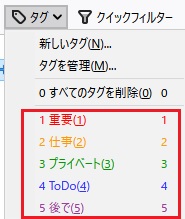
タグがつけられたメールを選択すると、周囲の色が塗りつぶされるので
特別なメールだという事が分かりやすくなります!
件名の色も変わるので、一覧で見た時にも見つけやすくなりますよ。

もちろん、タグは自分で作る事も出来ます。
新しくタグを作りたい時は、タグのメニューを開いて
「新しいタグ」をクリックしましょう。
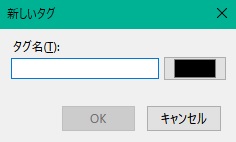
タグには好きな名前をつける事が出来ます。
右側の黒い部分をクリックすると、タグに対応する色も設定出来るんです!
タグごとにメールを確認したい時は
左上のメニューから「クイックフィルター」をクリックして
下に表示されたメニューから「タグ付き」を選択しましょう。
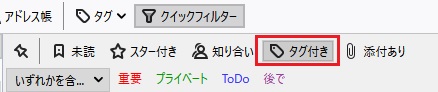
すると、タグが付けられたメールが一覧で表示されます。
メニューの下には、登録されているタグの名前が表示されるので
タグの名前をクリックすると、そのタグがついているメールだけ表示されます!
タグの名前を次々にクリックしていくと複数選択されてしまうので
表示したくないタグはもう一度名前の所をクリックして選択から外しましょう。
最後に
今回は主に必要なメールを見やすくする為の機能について紹介しました。
Thunderbirdには他にも様々な機能があって紹介しきれないので
今回はここまでにさせていただきます。
今まで使っていなかったという方は是非活用してみてください!